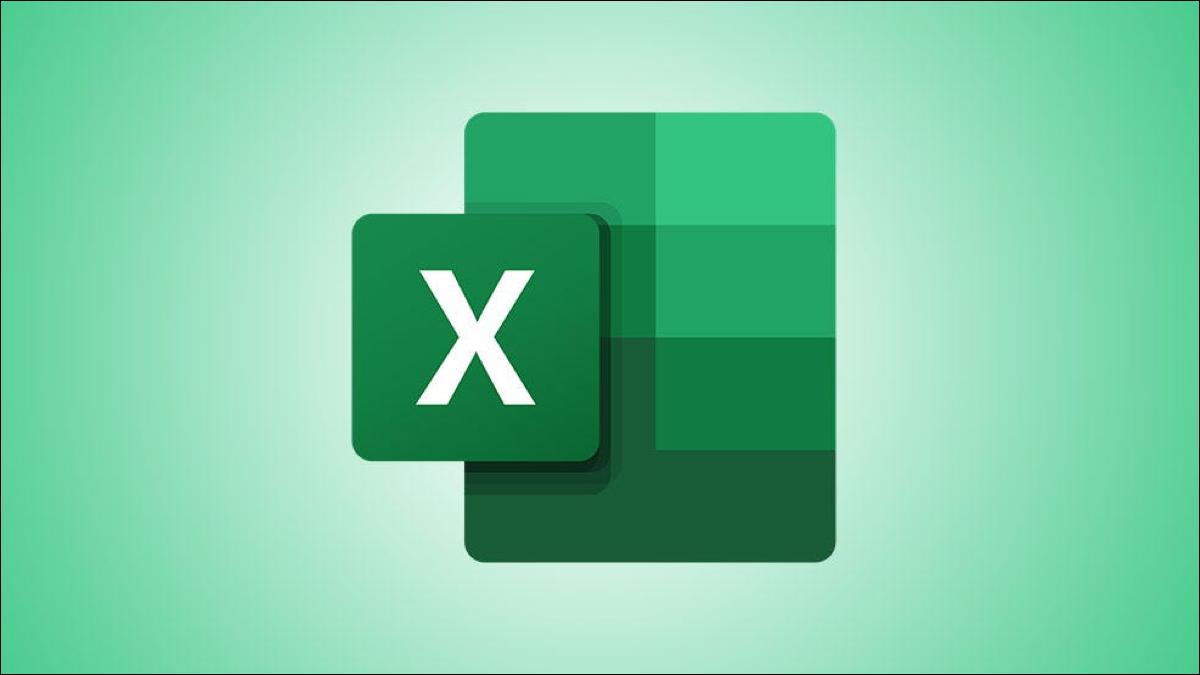
Geler une seule ligne est facile, mais que se passe-t-il si vous voulez geler plusieurs lignes en haut de votre Microsoft Feuille de calcul Excel ? Heureusement, il existe également une option pour le faire, et nous vous montrerons comment l'utiliser.
Une fois que vous avez gelé vos lignes, ces lignes resteront en haut de votre feuille de calcul et ne bouge pas lorsque vous faites défiler votre feuille de calcul.
CONNEXE : Comment geler et dégeler des lignes et des colonnes dans Excel
Geler deux lignes ou plus dans Excel
Pour commencer à geler vos multiples lignes, lancez d'abord votre feuille de calcul avec Microsoft Excel.
Dans votre feuille de calcul, sélectionnez la ligne sous les lignes que vous souhaitez figer. Par exemple, si vous souhaitez figer les trois premières lignes, sélectionnez la quatrième ligne.
Dans le ruban d'Excel en haut, sélectionnez l'onglet “Affichage” onglet.
Sur l'onglet “Affichage” dans l'onglet “Fenêtre” , choisissez Figer les volets > Figer les volets.
Les lignes au-dessus de votre ligne sélectionnée sont maintenant gelées, et vous pouvez le voir par vous-même. Ces lignes figées seront toujours visibles, que vous fassiez défiler vers le haut ou vers le bas dans votre feuille de calcul.
Pour dégeler vos lignes, puis dans la “Vue” , sélectionnez Figer les volets > Libérez les volets.
Et c'est ainsi que vous rendez vos lignes spécifiques toujours visibles dans vos feuilles de calcul. Fonctionnalité Excel très pratique !
CONNEXE : 7 fonctionnalités Microsoft Excel pratiques que vous avez peut-être manquées
LIRE LA SUITE
- &rsquo ; Comment créer des modèles d'e-mails de marque avec des mises en page dans Gmail
- › Obtenez Ultra Thin Surface Pro X de Microsoft pour 400 $ de rabais cette semaine
- › Les clés Fire TV d'Amazon sont à leurs prix les plus bas à ce jour
- › Vous pouvez désormais personnaliser l'apparence de Windows 11 avec WindowBlinds
- › La consommation électrique des PC devient incontrôlable
- &rsaquo ; Comment sauvegarder votre clé de récupération BitLocker sur Windows 11